第一次接觸 Mac 的女生通常為了攜帶方便總是會挑選比較輕薄 MacBook Air,然而在選購這個機型時最大的考量點往往是:128GB的硬碟怎麼夠用呢?當然 Apple 店員就會跟你說把檔案存到外接硬碟就好啦~於是很開心的把電腦買回家後發現哭哭了,店員怎麼騙人,身邊現有的外接硬碟都只是看得到內容卻不能存啊!!!
其實不專業店小二只是沒把話說完,目前市售硬碟為了方便大多數的 Windows 使用,硬碟格式預設是 NTFS 格式,而 Mac 作業系統則是 Mac OS 擴充格式(日誌式),只要把硬碟格式化成 Mac OS 擴充格式或是可以在 Mac 跟 Windows 共用的 ExFAT 格式,就能給 Mac 使用囉!
相信到這邊已經有人開始看不懂了吧?沒關係,只要知道不同的系統是用不同格式的硬碟這樣就夠了!
大概認識格式後,這篇的重點就是教你怎麼去把自己的硬碟格式化,確定目前外接硬碟的資料都有備份了或是都可以刪掉,就讓我們開始動手術吧!
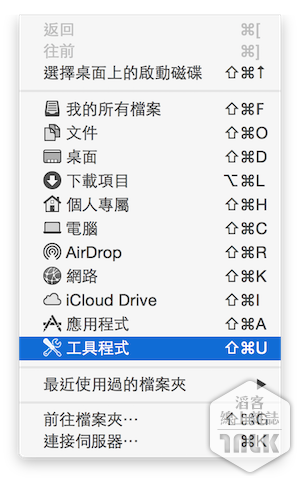
▲ 接上要修改格式的硬碟,接著點一下桌面,選擇上方選單列的「前往」的「工具程式」。
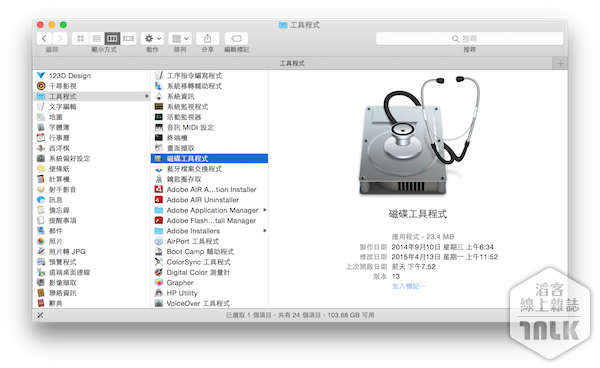
▲ 打開「磁碟工具程式」。
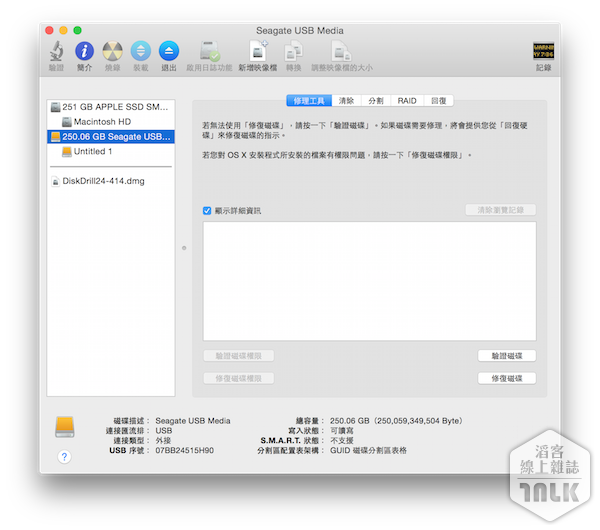
▲ 選擇連接的外接硬碟,是最上層比較靠左邊的不要選錯喔(2.5 吋外接硬碟顯示的是黃色,USB 隨身碟則為白色)。
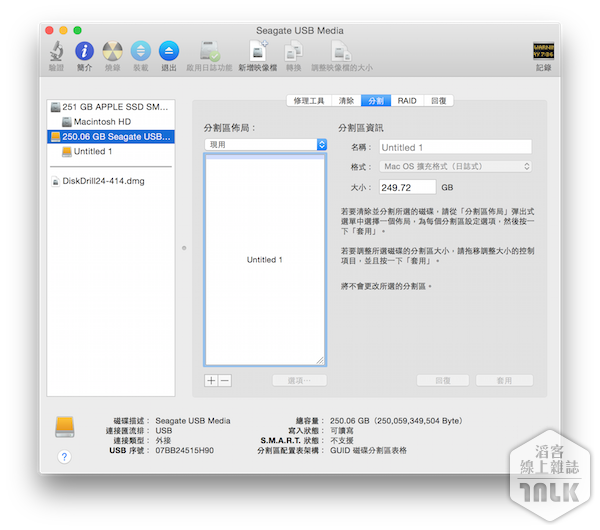
▲ 選到正確的硬碟,右邊就會多出分割這個選項,請點選分割。
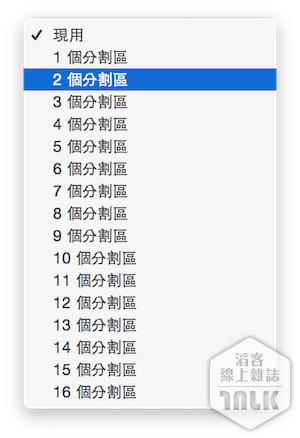
▲ 在「分割區佈局」的選單選擇要把硬碟分成幾顆,這邊示範用兩個。(稍後再作說明)
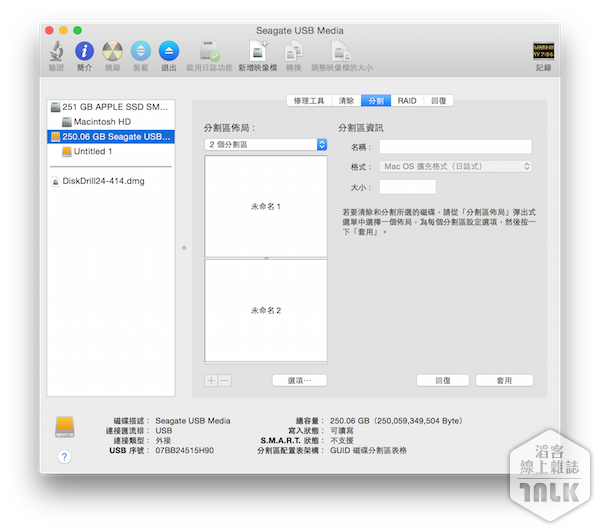
▲ 硬碟的分割區佈局就會變成兩個,選上面的「未命名 1」可以在右邊調整這個分割區的大小。
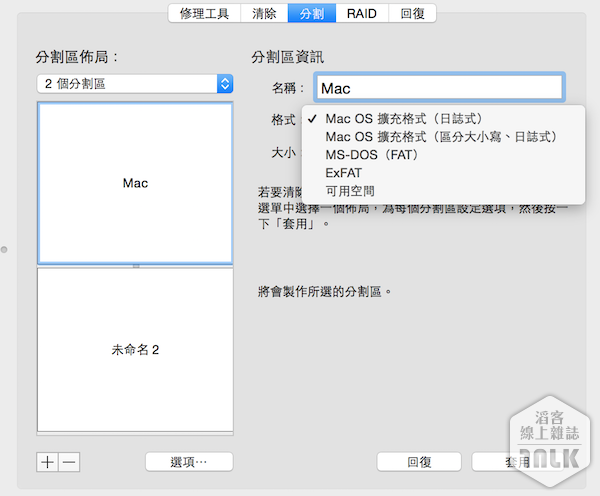
▲ 把這個分割區命名為 Mac,格式改為「Mac OS 擴充格式(日誌式)」
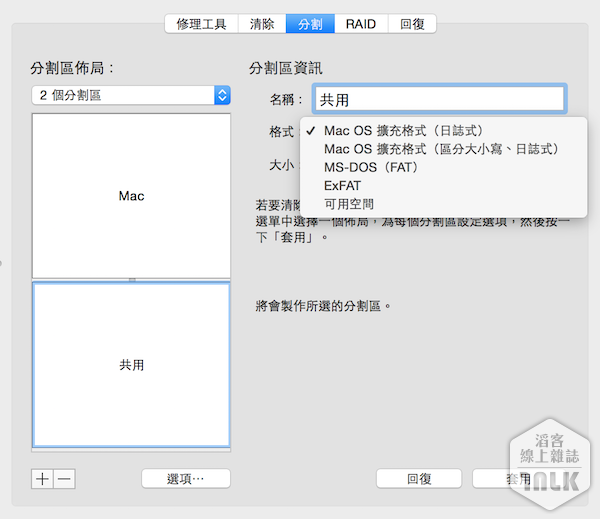
▲選未命名二的分割區命名為共用,格式改為「ExFAT」
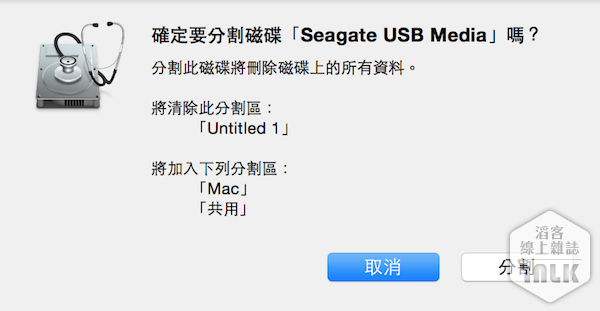
▲按下右下角的套用後,會跳出這個警告視窗,確定好內容跟格式後勇敢地按下分割吧!
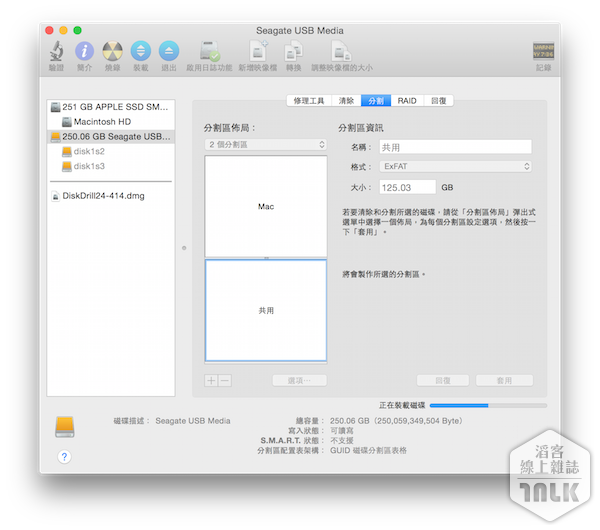
▲等待順利跑完整個程序。
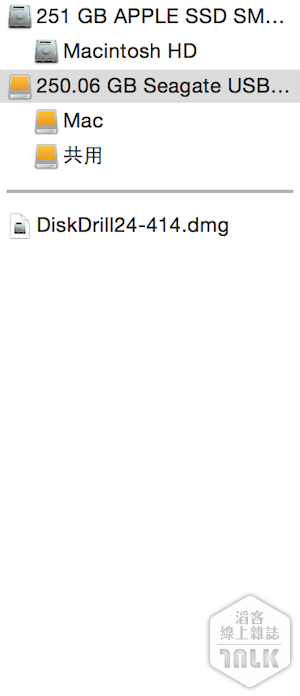
▲阿婆(Apple)有保佑,順利完成了分割手術。
為什麼要分兩個分割區呢?
為了要解救 MacBook Air 極為少數且珍貴的空間,可以把現在電腦裡的照片、影片等等的大檔搬移到外接硬碟上,若有使用 iMovie 或是照片(前身為 iPhoto)這兩個程式的習慣,這兩個的資料庫會分別在使用者「個人專屬」資料夾裡的影片跟圖片,仔細觀察一下會發現資料庫實在很肥大,因此把它移到外接硬碟減少原來電腦上的負擔,而要這麼做的前提是外接硬碟的格式必須是 Mac 擴充格式,所以這裡才會要大家分成兩個不同的分割區。
把資料庫搬到Mac格式的外接硬碟吧
整個資料庫拷貝到外接硬碟後,請依照下面的步驟把資料庫指定到外接硬碟上:
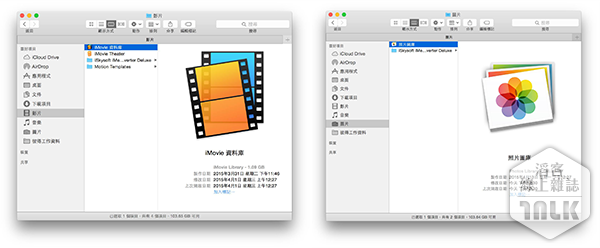
▲ 按著鍵盤上的 Option去打開照片或 iMovie 程式會跳出這個畫面>
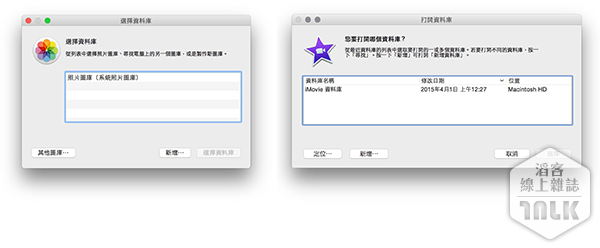
▲ 按其他按鈕把路徑選到外接硬碟,剛剛拷貝出去的資料庫。
這樣就完成啦!不過要注意一下,畢竟外接硬碟速度沒有電腦原來的固態硬碟快,使用上一定會比原來的感覺要慢,再者資料庫所佔的空間越大開啟資料庫需要越多的時間。
硬碟格式弄好之後,下次來教大家怎麼使用內建的超強備份功能 TimeMachine 吧!